chcete změňte své Apple ID nebo vaše heslo k jablku? Chcete změnit heslo k účtu iCloud, nebo to prostě smazat? Chcete vytvořit a nové ID jablka? Změň ID fotografie jablka? Odstraňte staré Apple ID na Macu? Nebo jen tehdy změnit telefonní číslo nebomailu na adresu jste přihlášeni k tomuto Apple ID? Pokud již e-mailovou adresu nebo telefonní číslo přidružené k vašemu Apple ID skutečně nepoužíváte, máte pak možnost jej upravit, aniž byste ztratili přístup ke svým kontaktům, nákupům. Ani jiným informacím souvisejícím s vaším účtem Apple. V tomto článku najdete všechny odpovědi na tyto otázky. Dobré čtení!
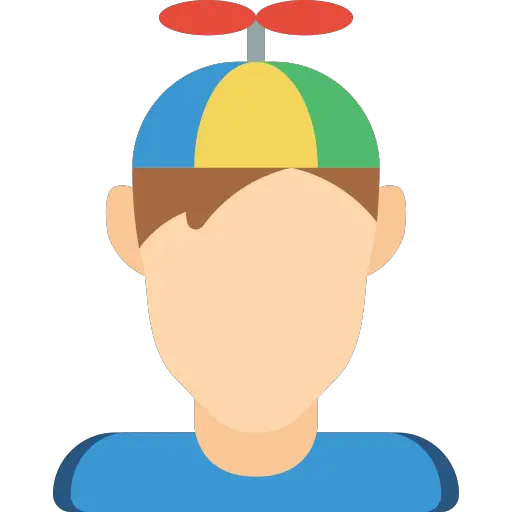
Kroky, které je třeba provést při změně vašeho Apple ID
Apple ID je ve skutečnosti e -mailová adresa, kterou jste zadali při vytváření svého Apple ID a hesla. Zde je postup, jak změnit Apple ID:
- Přejděte a připojte se ke stránce https://appleid.apple.com/
- Nyní vyberte kartu změna v oddíle Compte
- Nyní klikněte na Změňte Apple ID
- Můžete zadejte e-mailovou adresu které nyní chcete použít
- Klepněte na tlačítko Pokračovatelem
- Jakmile bude stará e -mailová adresa nahrazena novou, můžete se připojit k e -mailovému účtu nové adresy a ujistit se, že jste obdrželi potvrzovací e -mail, který vám poskytne ověřovací kód pro rychlé zadání.
Postup, jak postupovat při změně hesla Apple
Le heslo k jablku je ten, který používáte k přechodu do svého prostoru Apple a tím k přístupu k různým službám Apple. Je požadováno s vaším Apple ID. Chcete -li změnit heslo Apple, postupujte takto:
Změňte si heslo na Apple na internetu
- Přejděte a připojte se ke stránce https://appleid.apple.com/
- Přejděte na sekci Zabezpečení pak vyberte Změňte heslo
- Zadejte své aktuální heslo a také nové heslo, které chcete použít
- Klepněte na tlačítko Změňte heslo
Nyní se můžete přihlásit ke službám Apple zadáním svého Apple ID a nového hesla Apple.
Změňte si heslo Apple přímo na svém Macbooku
Pro Mac s MacOS Mojave (nebo starší):
- Přejděte do nabídky Jablko (malé černé jablko umístěné v levé horní části obrazovky)
- vybrat Systémové předvolby pak klepněte na tlačítko iCloud
- Vybrat Údaje o účtu
- vybrat Zabezpečení pak klepněte na tlačítko Réinitialiser le mot de passe (Poté budete muset zadat heslo, které používáte k odemčení zařízení Macbook)
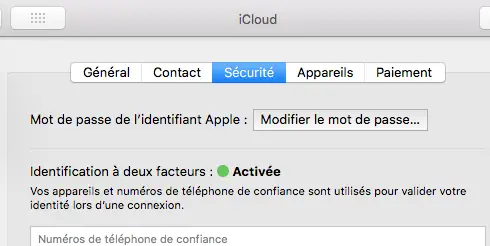
Pro Mac s MacOS Catalina:
- Přejděte do nabídky Jablko (malé černé jablko umístěné v levé horní části obrazovky)
- Vyberte kartu Heslo a zabezpečení
- Nyní můžete kliknout na Změňte heslo (Poté budete muset zadat heslo, které používáte k odemčení zařízení Macbook)
Kroky ke změně hesla pro iCloud
- Přejděte do nabídky Jablko (malé černé jablko umístěné v levé horní části obrazovky)
- Klepněte na tlačítko iCloud
- Nyní klikněte na Údaje o účtu
- Vyberte kartu Zabezpečení
- Vybrat Réinitialiser le mot de passe (Poté budete muset zadat heslo, které používáte k odemčení zařízení Macbook)
Pokud ve svém iCloudu nemáte dostatek úložného prostoru, v tomto článku vám poskytne všechny kroky, které je třeba dodržovatoptimalizujte místo na pevném disku na zařízeních Macbook.
Co dělat po změně hesla nebo Apple ID
Pokud jste si změnili Apple ID nebo heslo, budete muset aktualizovat přihlašovací údaje ke službám Apple které používáte. Pokud tak neučiníte, možná se nebudete moci přihlásit ke svému účtu Apple nebo provádět nákupy. Ve většině případů bude aktualizace provedena automaticky po připojení po změně hesla nebo změně Apple ID. Tato automatická změna je citlivější, pokud jde o služby, na které se zaměřuje komunikovat s ostatními lidmi nebo sdílet informace. Pak to bude nutné nutně provést tyto aktualizace a ztotožněte se se svými novými daty.
Zde je seznam služeb že to bude nezbytně nutné aktualizace s novým uživatelským jménem / heslem po změně hesla nebo Apple ID:
- FaceTime
- Internetový obchod Apple
- Programy pro vývojáře Apple
- iCloud
- Web podpory Apple
- Komunity podpory Apple
- Apple TV
- iTunes Store
- Obchod s knihami
- App Store
- Zprávy

